Utforska MSN: En Översikt och Guide till Startsidan
MSN, eller Microsoft Network, är en omfattande webbportal från Microsoft som erbjuder en mängd tjänster och applikationer. Alla Microsofts tjänster är knutna till MSN och hanteras via ett Microsoft-konto. MSN-portalen fungerar även som startsida för Microsoft Edge-webbläsaren, där användare kan göra sökningar som sedan hanteras av sökmotorn Bing, också ägd av Microsoft. MSN presenterar nyheter både från hemlandet och från världen i stort. Även om Google ofta används som sökmotor, föredrar många som använder Microsofts ekosystem att använda MSN. Om du vill använda MSN som startsida men inte vet hur, guidar denna artikel dig genom processen att återställa eller skapa en MSN-startsida, samt förklarar vad MSN News är och var inställningarna finns.
Återställa och Anpassa MSN-Startsidan
I denna sektion kommer du att lära dig hur du återställer MSN som din startsida. Läs vidare för en detaljerad genomgång.
MSN News: Din Källa för Aktualiteter
MSN News, även kallat Microsoft News, fungerar som en nyhetsaggregator som sammanställer nyheter och artiklar utvalda av redaktörer. Nyhetsflödet är regionalt anpassat, så du får nyheter från ditt område samt populära internationella händelser. Nyheterna är indelade i olika kategorier, som bilar, resor, mat, hälsa, teknik, vetenskap, politik och mycket mer, vilket gör det enkelt att hitta information som intresserar dig. Utöver rubriker och foton innehåller MSN News även korta videoklipp. Klicka dig vidare på artiklarna för att läsa mer.
Logga In och Hantera Ditt MSN-Konto
Du kan logga in på MSN när som helst. Det finns ingen begränsning för hur många gånger du loggar in eller ut. För att logga in behöver du ett Microsoft-konto, som gör att du kan hantera dina inställningar och synkronisera din aktivitet med MSN. När du loggar in, anger du din e-postadress och ditt lösenord för Microsoft. För att logga ut klickar du på din profilbild och väljer ”Logga ut” i menyn.
Steg-för-Steg Guide: Logga In på MSN
Så här loggar du in på MSN:
- Gå till MSN:s webbplats.
- Klicka på ”Logga in” högst upp till höger.
-

- Ange din e-postadress, telefonnummer eller Skype-namn och klicka på ”Nästa”.
-
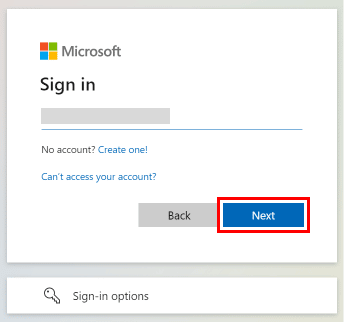
- Ange ditt lösenord och klicka på ”Logga in”.
-
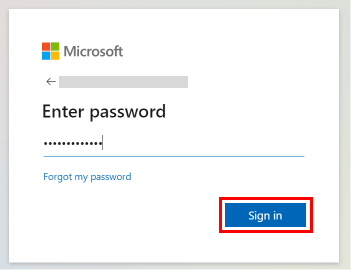
Nu vet du hur du loggar in på MSN. Fortsätt läsa för att se hur du gör MSN till din startsida.
MSN-Startsidan: Direktlänk
Direktlänken till MSN är https://www.msn.com/. Du kan använda denna länk för att besöka MSN och göra den till startsida i din webbläsare. Nedan följer steg för hur du gör detta i Microsoft Edge och Google Chrome. Kom ihåg att MSN fungerar som en portal och alla sökningar på sidan hanteras av Bing.
Var Hittar Man Inställningarna på MSN?
Inställningsmenyn finns i det övre högra hörnet av MSN-startsidan. Där kan du ändra språket och skicka feedback till Microsoft. Eftersom MSN är en del av Microsofts ekosystem, behövs inget separat konto; det räcker med ditt Microsoft-konto för att logga in. MSN i sig är främst en portal, och sökfunktionerna använder Bing. Därför kan du hantera inställningarna för sökmotorn Bing via ditt Microsoft-konto. Nu vet du var inställningarna för MSN finns.
Skapa MSN som Startsida i Microsoft Edge
Följ dessa instruktioner för att skapa MSN som startsida i Microsoft Edge:
- Öppna Microsoft Edge och gå till MSN:s webbplats.
- Kopiera adressen till MSN.
- Klicka på ikonen med tre prickar i det övre högra hörnet.
-
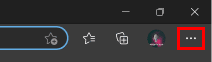
- Klicka på ”Inställningar”.
-
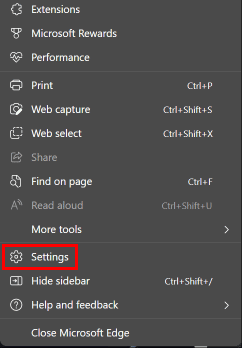
- I menyn till vänster, välj ”Start, hemsida och nya flikar”.
-
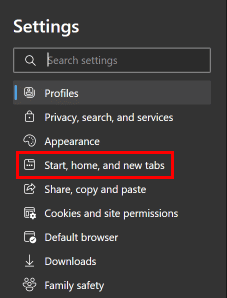
- Välj ”Öppna dessa sidor:” och sedan ”Lägg till en ny sida”.
-
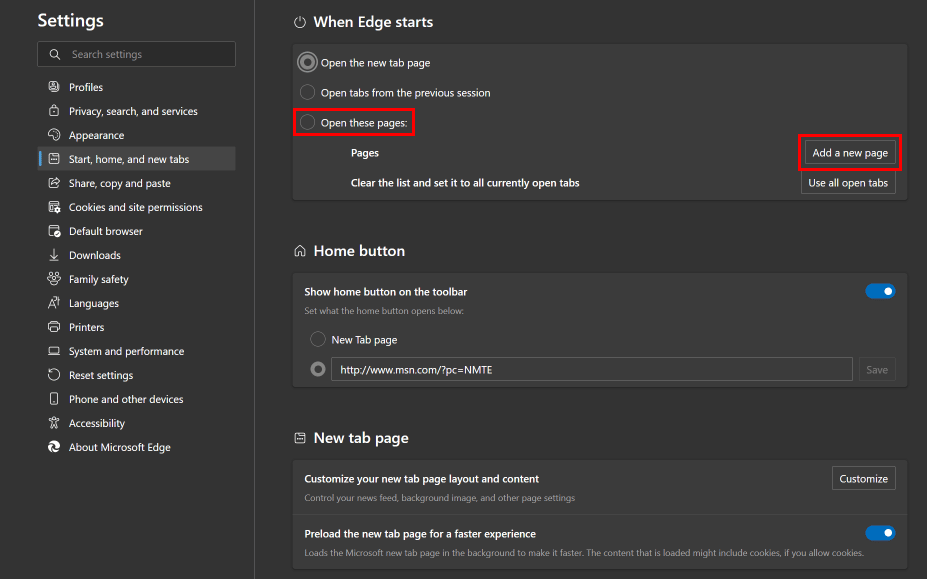
- Klistra in MSN-adressen och klicka ”Lägg till” för att göra MSN till din startsida.
-
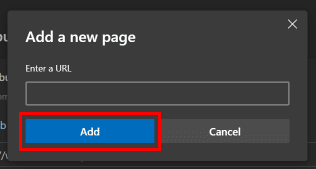
Nu har du skapat MSN som din startsida i Microsoft Edge.
Använda MSN som Startsida och Bing som Sökmotor i Chrome
Följ dessa steg för att ställa in MSN som startsida och Bing som sökmotor i Google Chrome:
- Öppna Google Chrome och gå till MSN:s webbplats.
- Kopiera adressen till MSN.
- Klicka på de tre prickarna och välj ”Inställningar”.
- I vänstermenyn, klicka på ”Vid start”.
-
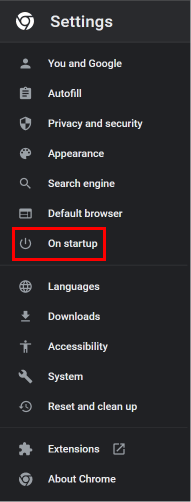
- Välj ”Öppna en specifik sida eller siduppsättning”.
-
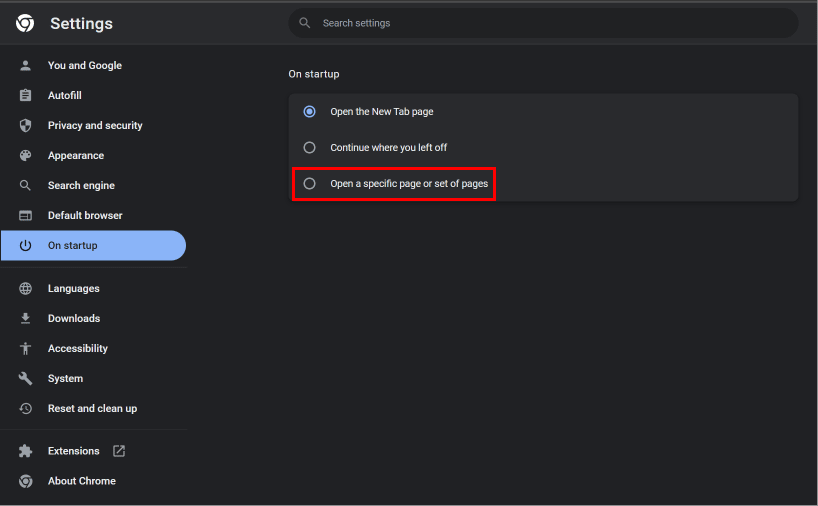
- Klicka på ”Lägg till en ny sida”.
-
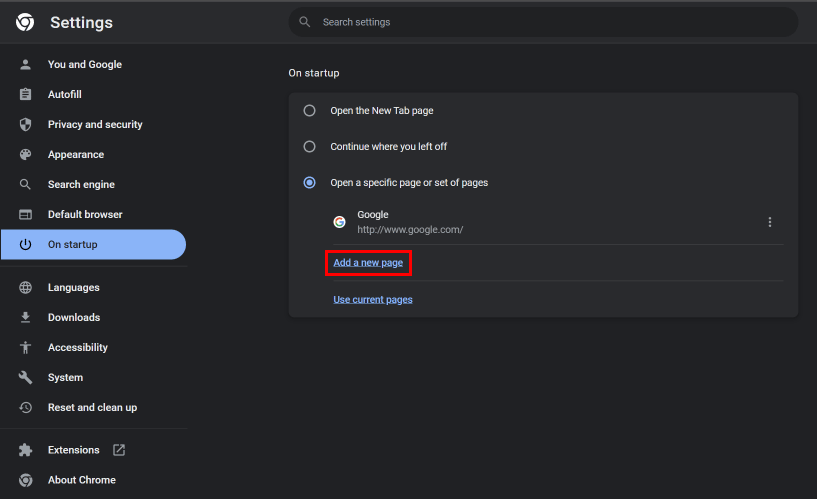
- Klistra in adressen till MSN och klicka på ”Lägg till”.
-
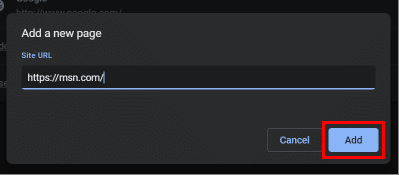
- Välj ”Sökmotor” i menyn till vänster.
-
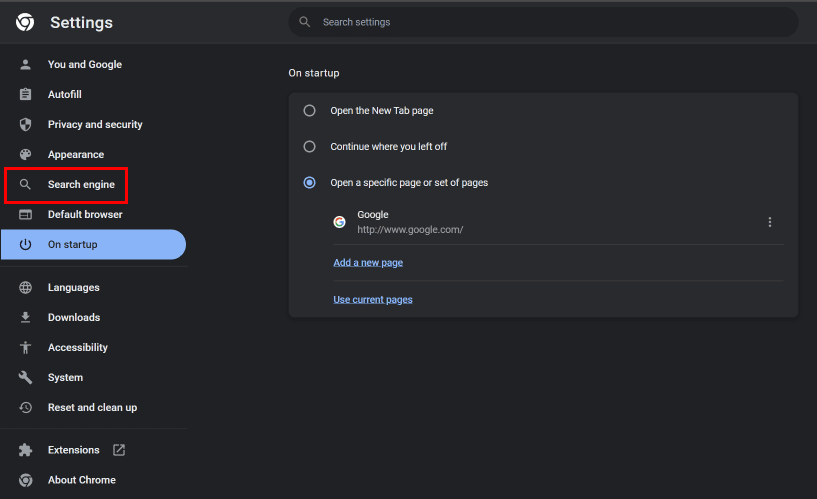
- Klicka på rullgardinsmenyn för sökmotor i adressfältet.
-
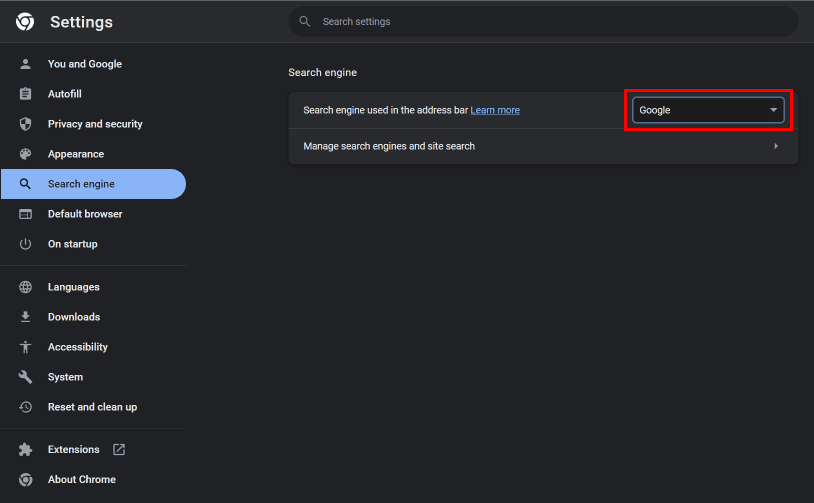
- Välj Bing för att använda det som standard.
Hur Återställer Jag MSN som Startsida?
Använd instruktionerna ovan för att ställa in MSN som startsida i Chrome igen.
Vi hoppas att du har lärt dig hur du återställer eller skapar MSN som startsida. Tveka inte att kontakta oss med frågor eller förslag via kommentarsfältet. Låt oss veta vilka ämnen du vill lära dig mer om i framtiden.